Poisto Youndoo.com (Poisto-opas) - päivitetty heinä 2016
Youndoo.com Poisto-ohje
Mikä on Youndoo.com?
Katsaus Youndoo.com virukseen
Youndoo.com (tai Youndoo) voi näyttää luotettavalta hakukone vaihtoehdolta. Tämä hakupalvelun tarjoaja voi saada sinut luulemaan, että se on yhtä luotettava kuin mikä tahansa selain työkalu. Tämä ei valitettavasti ole totta. Youndoo.com virus on leimattu selaimen kaappaajaksi koska sen tapana on ottaa selaimet haltuunsa ja asettaa oman sivunsa ensisijaiseksi hakukoneeksi. Tämän lisäksi, tämä PUP tunnetaan sen tavasta uudelleenohjata käyttäjiä, tämä ei ole vain ärsyttävää mutta sillä voi olla myös epämielyttäviä seurauksia PC:lle. Seuraavissa kappalleissa saat selville, että sinun ei kannata luottaa tähän selain työkaluun ja kuinka poistaa Youndoo.com virus. FortectIntego on yksi ohjelmista joka takaa potentiaalisesti ei toivottujen poiston.
Kun sitä verrataan muihin selaimen kaappaajiin, kuten navigation.iwatchavi.com, joka on täynnä hyödyttömiä osto- ja pelialustoja niin Youndoo ei vaikuta edes epäilyttävältä. Sen tyyli on erityisesti luomaan luotettavuuden tunteen. Tämä mielikuva hajoaa kuitenkin heti kun alat käyttämään tätä heti kun alat käyttämään tätä sivua hakuihin. Ensimmäiseksi, tulet huomaamaan sen ilkeän tavan johtaa sinut kyseenalaisille sivuille. Se ei olisi niin paha ongelman jos se ei aiheuttaisi vahinkoa. Toisin sanoen, Youndoo virus voi uudelleenohjata sinut mainossivuille ja sivuille joissa voi olla vaarallista materiaalia. Joten jos tämä haittaohjelma lymyilee järjestelmässä niin se voi alkaa toimimaan huonosti ja voit alkaa nähdä erilaisia vikaviestejä. Siksi on tärkeää aloittaa youndoo.com poisto välittömästi.
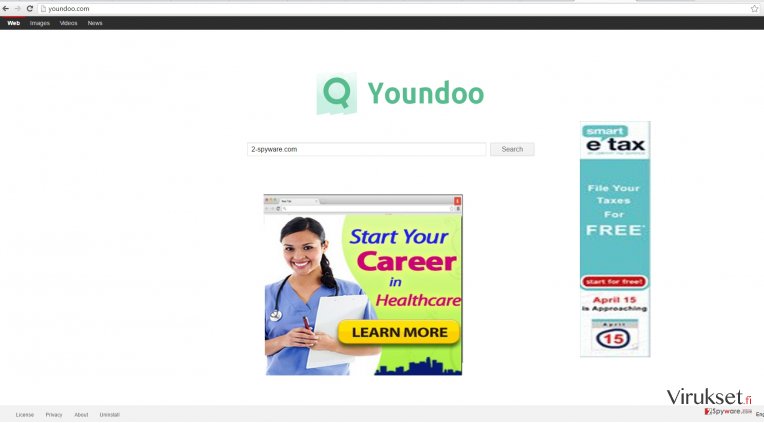
Tämän lisäksi, Youndoo.com kerää erilaisia tietoja. Yksityisyyden Suojassa kerrotaan, että hakukone kerää tällaisia tietoja:
• Tietokoneen IP-osoite,
• tiedot ja niiden pyyntiaika,
• pyydetyt sivut/ladattujen tiedostojen nimet,
• siirrettujen tiedostojen määrä,
• ilmoitus onko tiedoston siirto onnistunut,
• nettiosoite josta tiedosto ladattiin tai mistä toimintoa pyydettiin,
• käytetty selain.
Näitä tietoja käytetään tilastotarkoituksiin. Youndoo käyttää Google Analytics ohjelmaa tietojen käsittelyyn. Ongelmana on, että tämä sivusto tukee kolmansia osapuolia. Joten jos ne saavat käsiinsä edellä mainitut tiedot niin selaintasi pommitetaan kustomoiduilla mainoksilla. Mahdollisuus siihen, että klikkaat näitä maksu-klikkauksesta mainoksia tuplaantuu. Vaikka mainosten omistajat saavat hyötyä niin sinä et saa mitään. Toinen todella halveksittu Youndoo.com ominaisuus on, että asentaa valinnaisia tiedostoja. Joita kutsutaan nimellä ”helper elements”, ne ovat vastuussa kaappajan alansijan vahvistamisesta. Tämän aktiviteetin tuloksena voit kohdata ongelmia kun poistat kaappaaja ensi kerran. Koska nämä tiedostot levittäytyvät rekisteriin niin Youndoo poistaminen selainten asetuksista ei välttämättä riitä. Tämän lisäksi ne voivat luoda porsaanreikiä muille tarpeettomille selaimen laajennuksille ja liitteille, jotta ne voivat asettua tietokoneelle.
Tämän selaimen kaappaajan levitystavat
Luultavasti olet asentanut sen itse vahingossa. Kun olet suorittanut juuri ladatun PDF katselijan tai Flash Playerin asennuksen niin olet luultavasti ohittanut esiruksatut valinnaiset liitteet. Tämän seurauksena, Youndoo.com kaappaaja ottaa tietokoneesi haltuunsa. Voidaksesi estää tämän tulevaisuudessa niin sinun pitää vaihtaa toimintatapojasi. Kun olet asentamassa uusia ohjelmia, valitse ”Kustomoitu” asennustapa. Vain tällä tavalla voit olla varma, että liitteet eivät ole valmiiksi ruksattu, sen jälkeen voit suorittaa asennuksen loppuun. Lopuksi, vilkaise Yksityisyyden Suojaan ja lue käyttäjien arvostelut jotka voivat auttaa selvittämään on tämä hakukone luotettava työkalu.
Poista Youndoo.com tietokoneeltasi
Voidaksesi poistaa Youndoon tietokoneeltasi muutamassa minuutissa niin sinun kannattaa valita Automaattinen poistotapa ja asentaa haittaohjelman poistaja. Jotta voit olla varma, että se suojelee sinua muilta PUPeilta ja viruksilta niin me suosittelemme päivittämään sen usein. Pidä mielessäsi, että kunnollinen turvallisuusohjelma ei ole vain pakollinen mutta myös tärkeä tietokoneen suojaukseen. Jos et kuitenkaan et halua asentaa ylimääräisiä ohjelmia tietokoneellesi niin voit suorittaa youndoo.com sovelluksen manuaalisesti. Muista suorittaa kaikki askeleet huolellisesti jotta voit estää tämän kaappaajan ilmaantumisen uudelleen.
Voit poistaa viruksen vahingot FortectIntego avulla. SpyHunter 5Combo Cleaner ja Malwarebytes ovat suositeltavia löytämään potentiaalisesti ei toivotut ohjelma sekä virukset kaikkine tiedostoineen ja niihin liittyvine rekisterimerkintöineen.
Manuaalinen Youndoo.com Poisto-ohje
Poista Windowsista
Poistaaksesi Youndoo.com Windows 10/8 laitteilta, ole hyvä ja seuraa näitä askeleita:
- Kirjoita Control Panel/Ohjauspaneeli Windows hakulaatikossa ja paina Enter tai paina hakutulosta.
- Osiossa Programs, valitse Uninstall a program.

- Löydä listalta merkinnät, jotka liittyvät Youndoo.com (tai muut viimeksi asennetut epäilyttävät ohjelmat).
- Klikkaa oikealla sovellukseen ja valitse Uninstall.
- Jos User Account Control ilmaantuu, paina Yes.
- Odota, kunnes poistoprosessi on valmis ja paina OK.

Jos olet Windows 7/XP käyttäjä, jatka seuraavia ohjeita seuraamalla:
- Paina Windows Start > Control Panel oikealla (jos olet Windows XP käyttäjä, paina Add/Remove Programs).
- Ohjauspaneelissa, paina Programs > Uninstall a program.

- Valitse ei toivotut sovellukset painamalla sitä kerran.
- Ylhäältä, paina Uninstall/Change.
- Vahvistuslaatikossa, paina Yes.
- Paina OK kun poistoprosessi on valmis.
Poista Youndoo.com Mac OS X järjestelmästä
-
Jos käytössäsi on OS X, klikkaa Go painiketta näytön vasemmassa yläkulmassa ja valitse Applications.

-
Odota kunnes näet Applications kansion ja etsi Youndoo.com tai muut siellä olevat epäilyttävät ohjelmat. Klikkaa jokaista tällaista merkintää ja valitse Move to Trash.

Nollaa MS Edge/Chromium Edge
Poista ei-toivotut laajennukset MS Edge selaimelta:
- Valitse Menu (kolme pystypistettä selainikkunan oikeasta yläkulmasta) ja valitse Extensions.
- Listalta, valitse laajennukset ja paina Hammasratas kuvaketta.
- Paina Uninstall alhaalta.

Poista evästeet ja muut selaintiedot:
- Paina Menu (kolme pystypistettä selainikkunan oikeasta yläkulmasta) ja valitse Privacy & security.
- Osiossa Clear browsing data, valitse Päätä mitä poistat.
- Valitse kaikki (paitsi salasanat, vaikka voit laittaa myös medialisenssit mukaan, jos käytössä) ja paina Clear.

Nollaa uuden välilehden ja kotisivun asetukset:
- Paina menu kuvaketta ja valitse Settings.
- Etsi On startup osio.
- Paina Disable jos löydät epäilyttäviä sivustoja.
Nollaa MS Edge jos yllä olevat askeleet eivät toimineet:
- Paina Ctrl + Shift + Esc ja avaa Tehtävienhallinta.
- Paina More details nuolta ikkunan alareunassa.
- Valitse Details välilehti.
- Selaa nyt alas ja etsi kaikki merkinnä, joissa on Microsoft Edge nimi. Klikkaa oikealla jokaista ja valitse End Task jotta MS Edge sammuu.

Jos tämä ratkaisu ei auttanut sinua, sinun pitää käyttää edistynyttä Edge nollaustapaa. Muista pitää mielessäsi, että sinun pitää varmuuskopioida tiedostosi ennen jatkamista.
- Etsi seuraava kansio tietokoneeltasi: C:\\Users\\%username%\\AppData\\Local\\Packages\\Microsoft.MicrosoftEdge_8wekyb3d8bbwe.
- Paina Ctrl + A näppäimistöltäsi ja valitse kaikki kansiot.
- Klikkaa oikealla ja valitse Delete

- Nyt Klikkaa Start painiketta Oikealla ja valitse Windows PowerShell (Admin).
- Kun uusi ikkuna aukeaa, kopioi ja liitä seuraava komento ja paina sitten Enter:
Get-AppXPackage -AllUsers -Name Microsoft.MicrosoftEdge | Foreach {Add-AppxPackage -DisableDevelopmentMode -Register “$($_.InstallLocation)\\AppXManifest.xml” -Verbose

Ohjeet Chromium-pohjaiselle Edge selaimelle
Poista laajennukset MS Edge selaimelta (Chromium):
- Avaa Edge ja paina valitse Settings > Extensions.
- Poista ei-toivotut laajennukset painamalla Remove.

Tyhjennä välimuisti ja sivustotiedot:
- Paina Menu ja mene Settings.
- Valitse Privacy and services.
- Osiossa Clear browsing data, valitse Choose what to clear.
- Osiossa Time range, valitse All time.
- Valitse Clear now.

Nollaa Chromium-pohjainen MS Edge:
- Paina Menu ja valitse Settings.
- Valitse vasemmalta Reset settings.
- Valitse Restore settings to their default values.
- Vahvista painamalla Reset.

Nollaa Mozilla Firefox
Poista vaarallinen laajennus:
- Avaa Mozilla Firefox selain ja klikkaa Menu (kolme vaakaviivaa ikkunan oikeassa yläkulmassa).
- Valitse Add-ons.
- Täällä, valitse laajennus, joka liittyy Youndoo.com ja klikkaa Remove.

Nollaa kotisivu:
- Klikkaa kolmea vaakaviivaa valikon oikeassa yläkulmassa.
- Valitse Options.
- Home vaihtoehdon alla, anna sivu, jonka haluat avautuvan, kun avaat Mozilla Firefox selaimen.
Tyhjennä evästeet ja sivustotiedot:
- Klikkaa Menu ja valitse Options.
- Mene Privacy & Security osioon.
- Selaa alas ja etsi Cookies and Site Data.
- Klikkaa Clear Data…
- Valitse Cookies and Site Data, sekä Cached Web Content ja paina Clear.

Nollaa Mozilla Firefox
Jos Youndoo.com ei poistunut yllä olevien ohjeiden avulla, niin nollaa Mozilla Firefox:
- Avaa Mozilla Firefox selain ja klikkaa Menu.
- Mene Help osioon ja valitse Troubleshooting Information.

- Give Firefox a tune up osiossa, klikkaa Refresh Firefox…
- Kun pop-up ilmaantuu, niin vahvista toiminto painamalla Refresh Firefox – tämän pitäisi suorittaa Youndoo.com poisto.

Nollaa Google Chrome
Poista vaaralliset laajennukset Google Chrome selaimelta:
- Avaa Google Chrome, paina Menu (kolme pystypistettä oikeassa yläkulmassa) ja valitse More tools > Extensions.
- Uudelleen avautuvassa ikkunassa näet kaikki asennetut laajennukset. Poista epäilyttävät laajennukset painamalla Remove.

Puhdista välimuisti ja verkkotiedot Chrome selaimelta:
- Paina Menu ja valitse Settings.
- Osiosta Privacy and security, valitse Clear browsing data.
- Valitse Browsing history, Cookies and other site data, sekä Cached images ja files.
- Paina Clear data.

Vaihda kotisivusi:
- Paina menu ja valitse Settings.
- Etsi epäilyttäviä sivustoja On startup osiosta.
- Paina Open a specific or set of pages ja paina kolmea pistettä löytääksesi Remove vaihtoehdon.
Nollaa Google Chrome:
Jos aikaisemmat tavat eivät auttaneet sinua, nollaa Google Chrome poistaaksesi kaikki komponentit:
- Paina Menu ja valitse Settings.
- Osiosta Settings, selaa alas ja paina Advanced.
- Selaa alas ja etsi Reset and clean up osio.
- Paina sitten Restore settings to their original defaults.
- Vahvista painamalla Reset settings viimeistelläksesi poiston.

Nollaa Safari
Poista ei-toivotut laajennukset Safari selaimelta:
- Paina Safari > Preferences…
- Uudessa ikkunassa, paina Extensions.
- Valitse ei-toivottu laajennus, joka liittyy Youndoo.com ja valitse Uninstall.

Poista evästeet ja muut sivustotiedot Safari selaimelta:
- Paina Safari > Clear History…
- Avautuvasta valikosta, osiossa Clear, valitse all history.
- Vahvista painamalla Clear History.

Nollaa Safari elleivät yllä mainitut askeleet auttaneet sinua:
- Paina Safari > Preferences…
- Mene Advanced välilehteen.
- Laita ruksi Show Develop menu valikkopalkissa.
- Paina valikkopalkissa Develop, ja valitse Empty Caches.

Kun olet poistanut tämän potentiaalisesti ei toivotun ohjelman (PUP) ja korjannut kaikki nettiselaimesi, me suosittelemme PC järjestelmäsi tarkistamista maineikkaalla haittaohjelman poistajalla. Tämä auttaa sinua poistamaan Youndoo.com rekisterimerkinnät ja tunnistaa myös vastaavat loiset tai mahdolliset haittaohjelmat tietokoneellasi. Voit käyttää tähän tarkoitukseen meidän arvostamia haittaohjelman poistajia: FortectIntego, SpyHunter 5Combo Cleaner tai Malwarebytes.
Suositeltavaa sinulle
Älä anna hallituksen vakoilla sinua
Hallituksella on useita ongelmia, mitä tulee käyttäjien tietojen seuraamiseen ja asukkaiden vakoiluun, joten sinun kannattaa ottaa tämä huomioon ja oppia lisää hämärien tietojen keräystavoista. Vältä ei-toivottua hallituksen seurantaa tai vakoilua ja ole täysin nimetön internetissä.
Voit valita eri sijainnin, kun menet verkkoon ja käyt käsiksi materiaalin, jota haluat ilman sisältörajoituksia. Voit helposti nauttia riskittömästä internetyhteydestä pelkäämättä hakkerointia, kun käytät Private Internet Access VPN palvelua.
Hallitse tietoja joihin hallitus tai muu toivomaton osapuoli voi päästä käsiksi ja selata nettiä ilman vakoilua. Vaikka et ota osaa laittomiin toimiin tai luotat valitsemiisi palveluihin, alustoihin, epäilet omaa turvallisuuttasi ja teet varotoimia käyttämällä VPN palvelua.
Varmuuskopioi tiedot myöhempää käyttöä varten, haittaohjelmahyökkäyksen varalta
Tietokoneen käyttäjät voivat kärsiä useista menetyksistä verkkotartuntojen takia tai omien virheiden takia. Haittaohjelman luomat ohjelmaongelmat tai suorat tietojen menetykset salauksen takia, voi johtaa ongelmiin laitteellasi tai pysyviin vahinkoihin. Kun sinulla on kunnolliset päivitetyt varmuuskopiot, voit helposti palauttaa ne sellaisen tapahtuman jälkeen ja palata töihin.
On tärkeää luoda päivityksiä varmuuskopioistasi, kun laitteeseen tehdään muutoksia, jotta voit päästä takaisin pisteeseen, jossa työskentelit haittaohjelman tehdessä muutoksia tai ongelmat laitteella aiheuttavat tiedostojen tai suorituskyvyn saastumisen. Luota tällaiseen käytökseen ja tee tietojen varmuuskopioinnista päivittäinen tai viikoittainen tapa.
Kun sinulla on aikaisempi versio jokaisesta tärkeästä dokumentista tai projektista, niin voit välttää turhautumisen ja hajoamiset. Se on kätevää, kun haittaohjelma tapahtuu yllättäen. Käytä Data Recovery Pro järjestelmän palautukseen.


